أدت القدرة على تخزين جهات الاتصال عبر حسابات السحابة والبريد الإلكتروني إلى تحسين تجربة المستخدم للعديد من المستخدمين. لذلك ، يمكن للمرء بسهولة مزامنة جهات الاتصال من Gmail إلى أجهزة Android وعدم فقد أي جهات اتصال.
على سبيل المثال ، إذا تعطل هاتفك فجأة أو سُرق / فقد أو تعرض لأضرار ، فسيكون من الصعب استعادة جهات الاتصال القديمة إلى هاتف جديد تشتريه. ومع ذلك ، يمكنك ستيراد جهات الاتصال من Gmail إلى Android وتوفير الوقت والجهد.
هنا ، نناقش العمليات المختلفة التي يمكنك استخدامها للقيام بذلك.
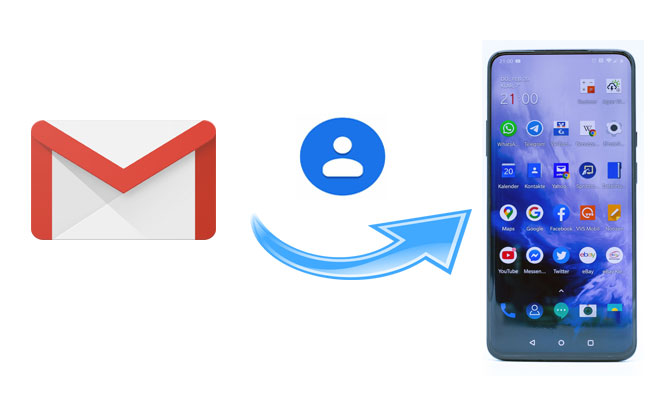
استيراد جهات الاتصال من Gmail إلى Android على الكمبيوتر
أحد أسهل الطرق وأكثرها فاعلية هي استيراد جهات اتصال Google إلى Android من خلال أجهزة الكمبيوتر. هنا ، استخدم تكتيكات مثل برامج الجهات الخارجية أو إجراءات السحب والإفلات البسيطة.
الطريقة 1: استيراد جهات اتصال Google إلى Android عبر السحب والإفلات
يمكن للمستخدمين التعامل مع حفظ جهات الاتصال على هاتف Samsung عن طريق استيراد وتصدير جهات اتصال Google الخاصة بهم. لهذا ، يتعين على المرء تحديد نوع الملف الصحيح للاستيراد / التصدير. بعد ذلك ، يمكنك استخدام وظائف السحب والإفلات لنقل الملفات عبر حساب البريد الإلكتروني أو التطبيقات الموثوقة مثل Dr.Fone.
كيف يتم تصدير جهات الاتصال من حساب جوجل؟
الخطوة 1: افتح المتصفح الخاص بك وقم بتسجيل الدخول إلى حساب Gmail الخاص بك.
الخطوة 2: أضف عنوان URL الخاص بـ contacts.Google.com إلى علامة تبويب منفصلة في متصفحك. ستظهر جميع جهات الاتصال المضافة في شكل قائمة.
الخطوة 3: في الجزء الأيمن ، انقر فوق زر "تصدير".
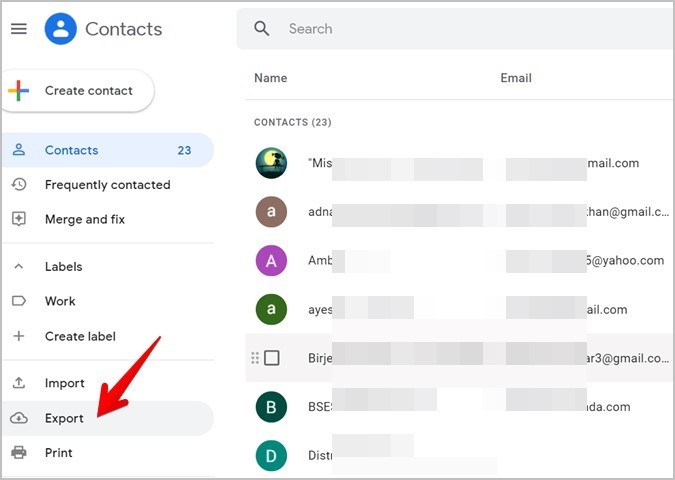
سيتم تحديد كل جهة اتصال تلقائيًا. إذا كنت ترغب في تصدير جهات اتصال محددة ، يمكنك اختيار جهات الاتصال ثم الضغط على زر تصدير بدلاً من ذلك.
الخطوة 4: في النافذة التالية ، حدد تنسيق vCard لاستيراد جهات اتصال Google إلى Android.
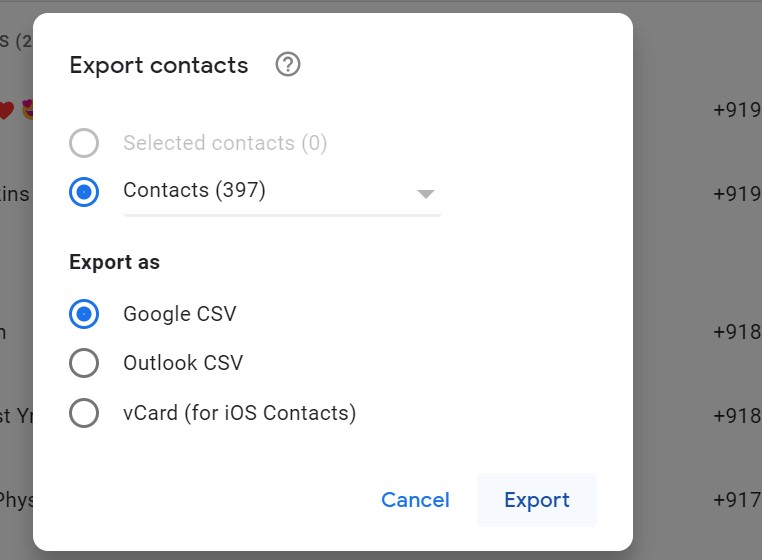
الخطوة 5: انقر فوق زر "تصدير". سيؤدي هذا إلى تحميل جميع جهات الاتصال على جهاز الكمبيوتر الخاص بك.
كيفية استيراد جهات الاتصال إلى Android؟
الخطوة 1: قم بتوصيل جهاز Android بجهاز الكمبيوتر ثم اسحب ملف vcf. إلى مساحة تخزين Android.
الخطوة 2: قم بالوصول إلى تطبيق جهات اتصال Google من خلال جهاز Android الخاص بك.
الخطوة 3: اضغط على إصلاح و إدارة أسفل الشاشة.
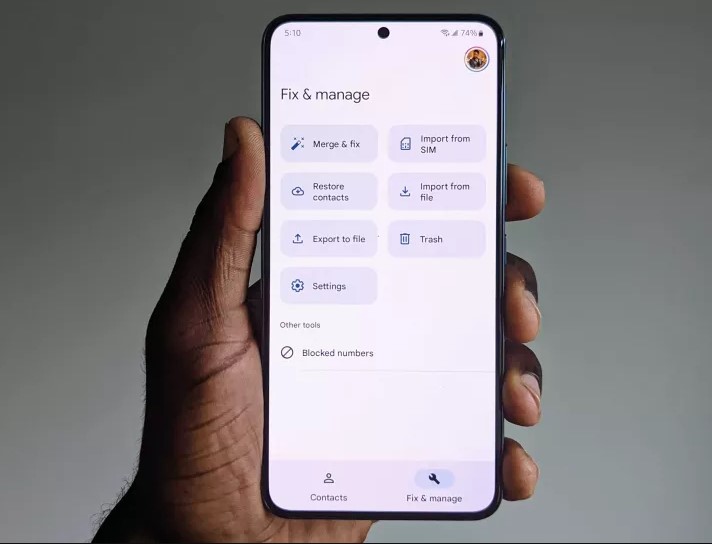
الخطوة 4: اضغط على استيراد من ملف ثم حدد الحساب لتخزين جهة الاتصال واختر ملف .vcf المطلوب.
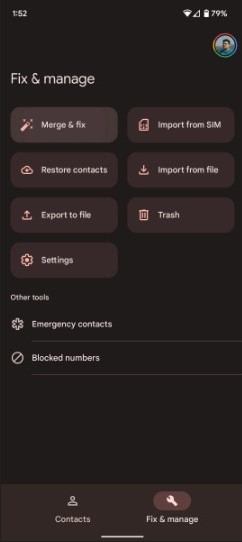
الخطوة 5: سيؤدي هذا إلى ستيراد جهات الاتصال من Gmail إلى Android مباشرة.
كيفية استيراد / تصدير جهات اتصال Gmail إلى هواتف Android Samsung؟
الخطوة 1: افتح قائمة جهات الاتصال وانقر على أيقونة الثلاثة أشرطة في الأعلى.
الخطوة 2: انقر فوق إدارة الحسابات.
الخطوة 3: اضغط على خيار "استيراد أو تصدير جهات الاتصال" وانقر على زر استيراد.
الخطوة 4: اختر الهاتف أو التخزين السحابي ، ثم أضف ملف جهات اتصال CSV.
الطريقة 2: نقل جهات الاتصال من Google إلى Android عبر Handy Tool
يمكنك استخدام تطبيق بديل تابع لجهة خارجية لاستيراد جهات اتصال Google إلى Android بأمان وسلاسة ، مثل Wondershare MobileTrans. التطبيق مفيد لنقل البيانات وجهات الاتصال بين أجهزة الهاتف المحمول والحسابات وتطبيقات الوسائط الاجتماعية المدعومة.
يمكن للمستخدمين بسهولة استخدام الأداة الموجودة على Windows للتخلص بسهولة من جهات الاتصال المكررة عن طريق دمج جهات اتصال مماثلة. علاوة على ذلك ، يتيح هذا البرنامج أيضًا للمستخدمين ستيراد جهات الاتصال من Gmail إلى Android.
MobileTrans - لإدارة جهات الاتصال
أفضل أداة لإدارة جهات الاتصال الخاصة بك!
- • استيراد جهات الاتصال من ملفات .vcf و csv و Outlook و دفتر عناوين Windows إلى هاتفك.
- • تصدير جهات اتصال الهاتف إلى تنسيق مختلف وإلى Outlook مباشرة.
- • حذف جهات الاتصال المكررة على هاتفك.
- • نقل ما يصل إلى 18 نوعًا من البيانات بين هواتف Android و iOS.
- • يعمل مع أكثر من 6000 نوع من الأجهزة المحمولة.

 4.5/5 ممتاز
4.5/5 ممتازHow to do this?
الخطوة 1: انتقل إلى حسابات Google ، وانقر على جهات الاتصال > إدارة جهات الاتصال > تصدير إلى ملف csv.
الخطوة 2: استخدم كابل USB لتوصيل هاتف Android بجهاز الكمبيوتر الخاص بك.
الخطوة 3: قم بتشغيل برنامج MobileTrans.
الخطوة 4: انقر فوق علامة تبويب المزيد > إدارة جهات الاتصال.

الخطوة 5: انتظر حتى يكتشف البرنامج جميع جهات الاتصال.

الخطوة 6: اضغط على زر استيراد لإضافة جهات اتصال CSV.

الخطوة 7: اختر ملف CSV ثم انقر فوق زر استيراد لإكماله.
مزامنة جهات الاتصال من Gmail إلى Android عبر الإعدادات
بدلاً من ذلك ، يمكنك مزامنة جهات الاتصال من Gmail إلى Android من خلال قسم الإعدادات على جهازك. من السهل جدًا تنفيذ ذلك نظرًا لأن البرنامج يقوم تلقائيًا بمزامنة جميع قوائم جهات اتصال حسابات Google المتصلة.
كيفية القيام بذلك؟
الخطوة 1: قم بالوصول إلى تطبيق الإعدادات من خلال هاتف Android الخاص بك.
الخطوة 2: انقر فوق علامة تبويب كلمة المرور والحسابات. اختر الحساب الموجود مسبقًا الذي تريد استيراد جهات اتصال Google إلى Android منه ، أو انتظر حتى تتم مزامنة جميع جهات اتصال الحساب المتصلة.
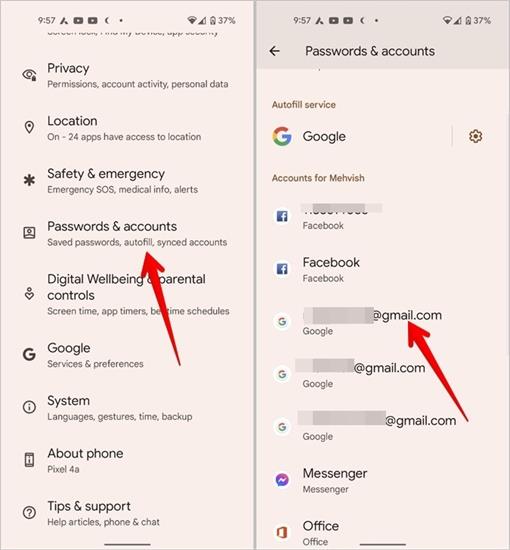
الخطوة 3: انقر على خيار "Account Sync". انقل فوق زر التبديل بجوار جهات الاتصال "للتشغيل".
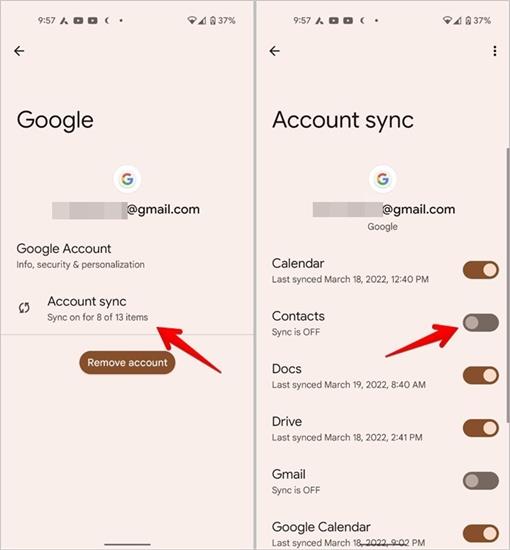
الخطوة 4: اضغط على الأيقونة ثلاثية النقاط واختر "Sync Now" بعد ذلك.
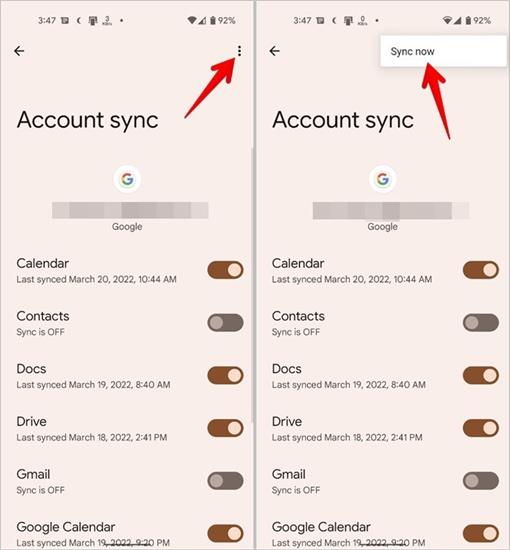
الخطوة 5: بعد مزامنة جميع جهات الاتصال في غضون بعض الوقت ، قم بالوصول إلى تطبيق جهات الاتصال من خلال هاتفك. ستظهر حسابات Google هنا أيضًا.
الخطوة 6: إذا كان لديك حسابات متعددة ، فانقر فوق كلمة المرور والحسابات > إضافة حساب > Google. تسجيل الدخول.
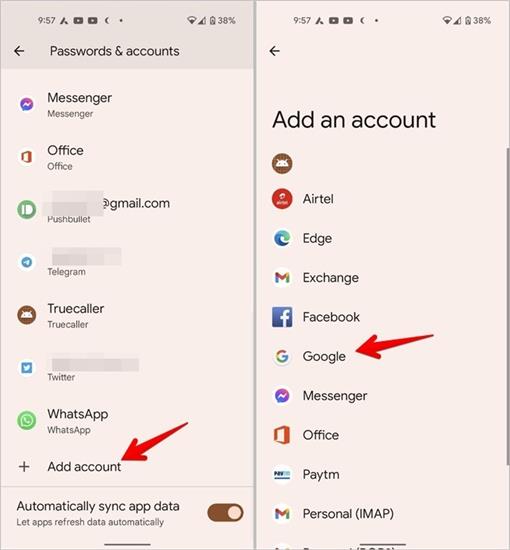
الخطوة 7: بعد انتهاء إضافة الحساب (الحسابات) ، افتح قائمة الإعدادات واختر كلمة المرور والحسابات. اختر الحساب المضاف وانقر على "Account Sync" لاستيراد جهات الاتصال من Gmail إلى Android.
كيفية المزامنة من خلال الإعدادات على هواتف Android Samsung؟
الخطوة 1: قم بالوصول إلى تطبيق الإعدادات على هاتف Samsung Galaxy الذكي الخاص بك لاستيراد جهات اتصال Google إلى Android.
الخطوة 2: قم بالتمرير لأسفل في قائمة الإعدادات وانقر فوق خيار "الحسابات والنسخ الاحتياطي".
الخطوة 3: في النافذة التالية ، اضغط على إدارة الحسابات. اختر أيقونة إضافة حساب لإدراج حساب Gmail جديد أو انقر فوق حساب Google الحالي.
بعد ذلك ، اتبع الخطوات من 5 إلى 7 الضرورية لمزامنة جهات الاتصال من Gmail إلى أنواع هواتف Android الأخرى ، كما هو مذكور أعلاه عبر الإعدادات.
الخلاصة
بشكل عام ، يمكنك استخدام إجراءات مختلفة لحفظ جهات اتصال حسابك في Google ومزامنتها مع جهاز Android. لهذا ، يمكنك تحميل واستخدام تطبيق موثوق به لنقل البيانات مثل MobileTrans أو استخدام حساب جهة الاتصال الخاص بك مباشرة لاستيراد / تصدير إصدار ملف CSV بين الأجهزة. أو يمكنك نقل جهات الاتصال من قسم الإعدادات بهاتفك. اختر العملية التي تريد اعتمادها بناءً على ما يناسب احتياجاتك بشكل أفضل.
MobileTrans - إدارة جهات الاتصال
قم باستيراد جهات الاتصال بسهولة من ملفات VCF أو CSV إلى أجهزتك المحمولة. دمج جهات الاتصال المكررة بنقرة واحدة.
اتجاهات جديدة
أهم الأخبار
جميع الفئات


MobileTrans - WhatsApp Transfer


Sulaiman Aziz
معكم Sulaiman Aziz مسؤول تسويق المحتوى العربي لموقع MobileTrans. وهو برنامج رائع لنقل البيانات بين الأجهزة المختلفة. فنحن لدينا فريق بحث وتطوير يضم أكثر من ألف شخص. مما يجعلنا نضمن تزويدكم بأفضل الخدمات والبرامج.